Loading ...
Loading ...
Loading ...
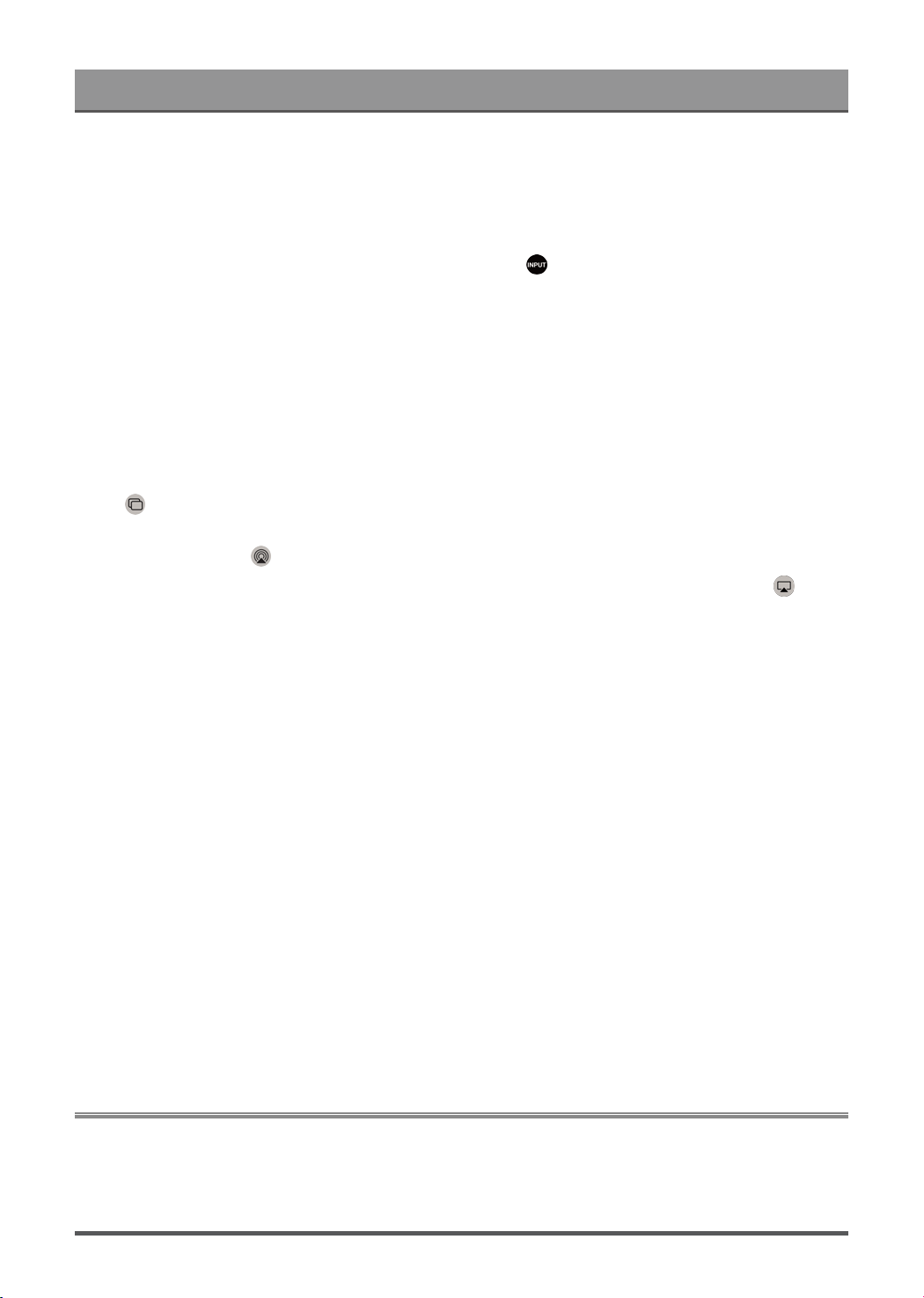
Connexion d'un périphérique externe
Utiliser AirPlay
Utilisez AirPlay pour partager sans fil du contenu audio et vidéo depuis votre iPhone, iPad ou Mac vers votre
téléviseur. Diffusez de la musique et des vidéos, partagez vos photos ou reproduisez exactement ce qui
s'affiche sur l'écran de votre appareil.
AirPlay est une source dans les entrées. Appuyez sur la touche de la télécommande pour afficher la
liste des sources, puis sélectionnez AirPlay pour accéder à AirPlay. Vous pouvez ensuite sélectionner les
réglages d'AirPlay et de HomeKit. Vous pouvez également trouver les réglages d'AirPlay et de HomeKit dans
les réglages du système de votre téléviseur.
Comment utiliser AirPlay :
1. Assurez-vous que votre appareil Apple est connecté au même réseau que votre téléviseur.
2.
Localisez l'icône AirPlay sur les applications multimédias prises en charge ou l'icône Partage d'écran dans
Centre de contrôle sur votre appareil Apple. Selon le contenu, ces étapes peuvent varier:
•
Pour partager l'écran de votre appareil, ouvrez le Centre de contrôle et appuyez sur Partage d'écran
.
•
Pour diffuser de l'audio à partir d'une application de musique ou de podcast prise en charge, appuyez
sur Audio AirPlay .
•
Pour diffuser une vidéo à partir d'une application prise en charge, appuyez sur AirPlay video .
3. Sélectionnez votre téléviseur dans la liste pour commencer à utiliser AirPlay.
Remarque:
• Un téléviseur compatible AirPlay.
• Le téléviseur et les appareils Apple sont connectés au même réseau.
• L' icône est fournie uniquement à titre de référence. Dans certaines applications, vous devrez peut-être
d'abord appuyer sur une autre icône.
• Si un code d'accès AirPlay apparaît sur l'écran de votre téléviseur, saisissez-le sur votre appareil Apple
pour continuer.
Utiliser HomeKit
Utilisez HomeKit pour contrôler facilement et en toute sécurité votre téléviseur à l'aide de vos appareils Apple.
1. Pour configurer HomeKit, ouvrez les réglages d'AirPlay et de HomeKit sur le téléviseur. Localisez la
section HomeKit et sélectionnez «Configurer».
2. L'écran de configuration de HomeKit affichera sur le téléviseur un code QR d'association. Utilisez
votre iPhone ou iPad pour scanner le code QR, puis suivez les instructions à l'écran pour terminer la
configuration de HomeKit.
Remarque:
• Les opérations disponibles varient en fonction de la version de l'application et du logiciel.
Connexion de périphériques USB
Connectez des appareils USB tels que les disques durs et des clés USB pour parcourir les photos ou écouter
de la musique.
25
Loading ...
Loading ...
Loading ...